Windows11/10でWindowsインストーラのロールバック機能を無効にする
Windowsの最も優れている点の1つは、大量のソフトウェアに対する大きなプラットフォームのサポートです。 Windowsユーザーは常にこの事実を楽しんでおり、多くのソフトウェアをテストまたは使用しています。ただし、ソフトウェアのインストールを完了できない場合もあります。これは、インストールコンポーネントの欠落、非互換性、セットアップの破損などが原因である可能性があります。
デフォルトでは、インストールに失敗した場合、Windowsインストーラーはシステムの元の状態を取得しようとします。したがって、それを行うために、その障害プログラムのインストール中に行った変更を無効にします。これは基本的にインストールのロールバックと呼ばれます 。たとえば、セットアップでインストールを完了できないときにVisual Studioまたはその他のバージョンをインストールした場合、コンピューターに加えた変更を元に戻すためのロールバックスクリプトが生成されます。
この機能は間違いなく便利ですが、システム管理者として、このロールバック機能を無効にしたい場合があります。これを行うには、ロールバックの禁止グループポリシーを構成します。このポリシーは、プログラムのインストールに必要な一時ディスク領域の量を減らすように設計されています。また、悪意のあるユーザーがインストールを中断してシステムを危険にさらすのを防ぐこともできます。
レジストリエディタを使用してロールバックを無効にする
1。 Windowsキー+Rを押します 組み合わせて、put Regedt32.exeと入力します 実行で ダイアログボックスでEnterキーを押して、レジストリエディタを開きます。 。
2。 このレジストリキーに移動します:
HKLM\Software\Policies\Microsoft\Windows\Installer
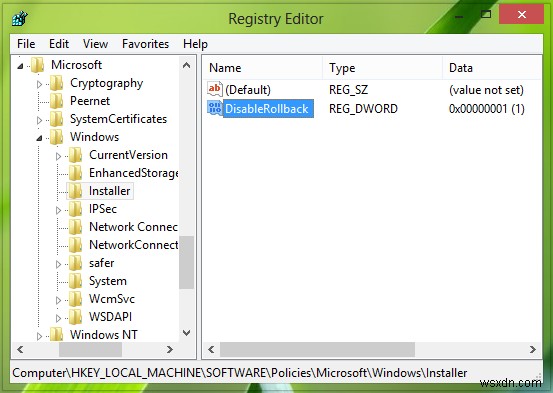
3. この場所の右側のペインに、DWORD DisableRollbackが表示されます。 値データを持っている 1に設定 。それをダブルクリックして変更します:
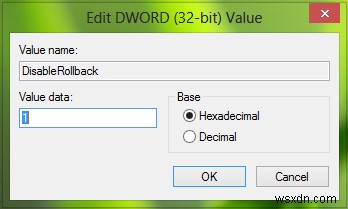
4。 Windowsインストーラを修正するには、上記のボックスに値データを入力します。 0に等しい 。 OKをクリックします 。または、削除することもできます DisableRollback DWORD、そしてそれはまた問題を修正します。
それでおしまい!レジストリエディタを閉じて再起動できます。問題を修正する必要があります。
ローカルグループポリシーエディターを使用したロールバックの禁止
1。 Windowsキー+Rを押します 組み合わせて、put gpedit.mscと入力します 実行で ダイアログボックスを開き、Enterキーを押して、ローカルグループポリシーエディターを開きます。
2。 ここに移動:
コンピューターの構成\管理用テンプレート\Windowsコンポーネント\Windowsインストーラー
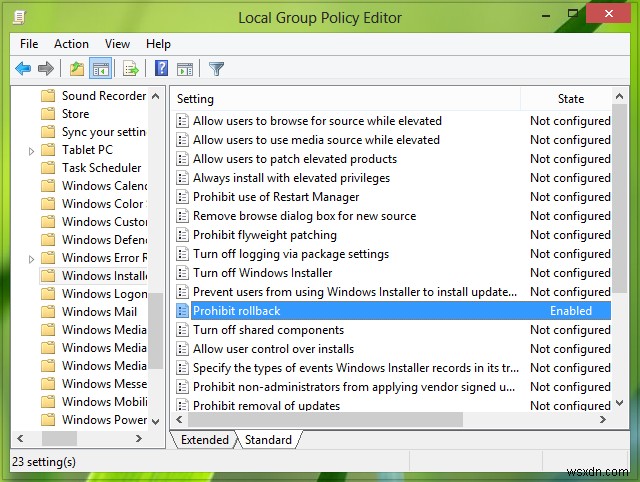
このポリシー設定は、Windowsインストーラーが、中断されたインストールまたは失敗したインストールを元に戻すために必要なファイルを生成および保存することを禁止します。このポリシー設定を有効にすると、Windowsインストーラーは、システムの元の状態と、インストール中に行った変更のシーケンスを記録できなくなります。また、Windowsインストーラーが後で削除する予定のファイルを保持するのを防ぎます。その結果、インストールが完了しない場合、Windowsインストーラーはコンピューターを元の状態に復元できません。このポリシー設定は、プログラムのインストールに必要な一時ディスク領域の量を減らすように設計されています。また、悪意のあるユーザーがインストールを中断して、コンピューターの内部状態に関するデータを収集したり、安全なシステムファイルを検索したりするのを防ぎます。ただし、インストールが不完全な場合、システムまたはプログラムが動作しなくなる可能性があるため、必須でない限り、このポリシー設定を使用しないでください。このポリシー設定は、[コンピューターの構成]フォルダーと[ユーザーの構成]フォルダーに表示されます。ポリシー設定がいずれかのフォルダで有効になっている場合、もう一方のフォルダで明示的に無効になっている場合でも、有効であると見なされます。 Microsoftは、2つの電子メールIDまたはMicrosoftアカウントのリンクをサポートしなくなりました。
3。 この場所の右側のペインで、設定ロールバックの禁止を探します。 。この問題に直面しているため、このポリシーには有効と表示されているはずです。 状態。それをダブルクリックして変更します:
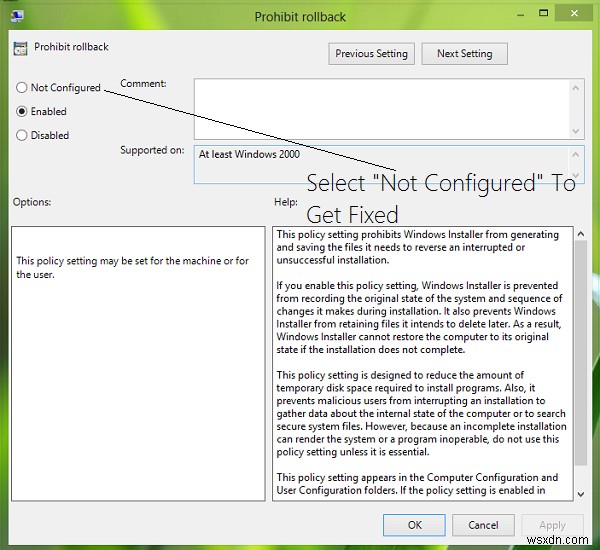
4。 上記のウィンドウで、ポリシーを未構成に設定します または無効 あなたの問題を解決するために述べなさい。 適用をクリックします 続いてOK 。
それでおしまい!グループポリシーエディターを閉じて再起動すると、結果が表示されます。
前述のように、このポリシーを構成すると、Windowsインストーラーは、システムの元の状態とインストール中に行った一連の変更を記録したり、後で削除する予定のファイルを保持したりできなくなります。その結果、インストールが完了しない場合、Windowsインストーラーはコンピューターを元の状態に復元できません。また、インストールが不完全な場合、システムまたはプログラムが動作しなくなる可能性があるため、必要な場合を除いて、このポリシーを使用しないでください。
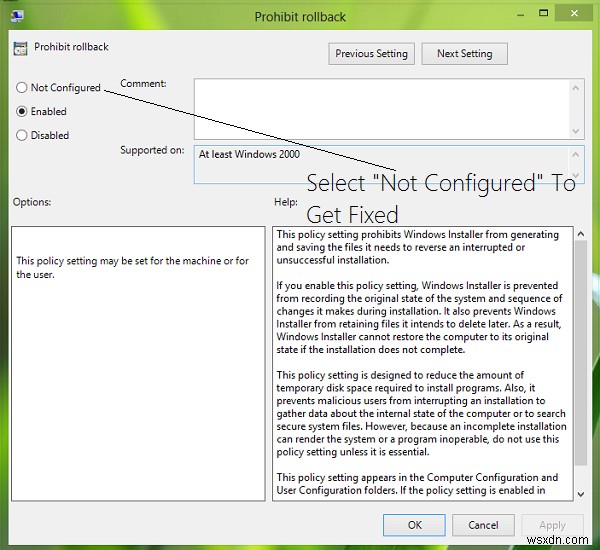
-
Windows11/10でPowerShellを無効にする方法
Windows 11/10には、PowerShellクロスプラットフォームツールがプリインストールされています。これは非常に重要なツールであり、いくつかの簡単なコマンドを入力するだけで、いくつかのタスクを簡単に実行できます。コマンドを実行して、設定にさまざまな変更を加えたり、いくつかの問題をトラブルシューティングしたり、機能を管理したり、作業を自動化したりすることができます。 Windows PowerShellは、Windowsオペレーティングシステムに含まれている不可欠で便利なアプリケーションです。ただし、悪意のあるコマンドを実行して不要な変更を加えないようにするために、無効にする必要が
-
Windows11/10でWindowsインストーラサービスを有効または無効にする方法
Windowsインストーラサービス(msiserver)は、Windowsオペレーティングシステムのすべてのインストールプロセスを管理します。サービスに障害があると、問題が発生します。無効状態では、Windowsインストーラーに依存するサービスが正常に起動しません。この投稿では、Windowsインストーラサービスを有効または無効にするための3つの方法を紹介します。 Windows11/10の場合。 基本的に、このサービスは、アプリケーションのセットアップとインストール情報を保存するために機能します。また、システムにすでにインストールされているファイルのグループ、レジストリエントリ、およびショ
